Come eliminare spyware
Gli spyware sono dei programmi malevoli (malware) progettati con lo scopo di monitorare senza permesso le attività degli utenti. Non rendono il computer inutilizzabile come i ben più noti virus informatici, agiscono in maniera più subdola. Ma ciò non significa che la loro pericolosità sia da sottovalutare, anzi.
Della famiglia degli spyware fanno parte gli adware, che “bombardano” l’utente con dei pop-up pubblicitari, i cookie traccianti, che raccolgono informazioni su tutte le attività online svolte sul computer e i temibilissimi keylogger, che registrano tutte le frasi e le parole digitate sulla tastiera del PC (compresi i dati sensibili, come le password e i numeri delle carte di credito). Tutte queste informazioni vengono inviate silenziosamente a organizzazioni e malintenzionati sparsi in giro per il mondo, i quali possono rivenderle per ricavarne del denaro o utilizzarli per scopi poco leciti.
Alla luce di quanto appena detto, è evidente che bisogna proteggersi da questo tipo di minacce e installare sul proprio computer un programma anti-spyware, ovverosia un programma che permette di eliminare gli spyware e altri software malevoli rilevati sul computer. Un programma di questo genere — è bene precisare — va associato all’antivirus, non usato in sostituzione dello stesso, e utilizzato di tanto in tanto per controllare lo stato del sistema. Non è obbligatorio, tuttavia, averlo sempre in esecuzione. Ce ne sono diversi, che puoi scaricare e utilizzare senza doverti preoccupare di affrontare configurazioni complicate. Qualche esempio? Ti accontento subito.
Indice
Come eliminare spyware dal PC
Stai usando Windows e ti piacerebbe capire come eliminare gli spyware dal PC? Allora continua pure a leggere: qui sotto trovi indicati quelli che ritengo essere i migliori strumenti della categoria. Mettili subito alla prova e vedrai che non te ne pentirai.
Windows Defender
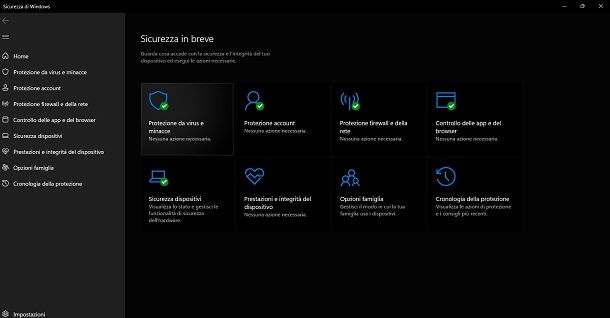
La prima soluzione che voglio proporti è quella più semplice, immediata, completamente gratuita e che trovi già disponibile sul tuo PC. A cosa mi riferisco? Naturalmente a Windows Defender, l’antivirus integrato nel sistema operativo di Microsoft (da Windows 8 in avanti) e che arriva anche preattivato e configurato.
Questo significa che, per farlo funzionare al massimo delle potenzialità, tu non devi fare assolutamente nulla. Questo non vuol dire però che non valga la pena “buttare un occhio” per vedere se tutto è configurato correttamente e/o per fare una bella scansione del sistema.
Dunque, per utilizzare Windows Defender, premi sul pulsante Start (l’icona della bandierina collocata in basso sullo schermo), scrivi nella barra di ricerca Sicurezza di Windows e clicca sul primo risultato che ti viene offerto, in modo da arrivare alla dashboard, laddove viene mostrato cosa è attivo (spunta verde), cosa serve verificare (punto esclamativo giallo) e cosa è disattivo (croce rossa).
Per andare ad attivare eventuali protezioni, fai clic sulla rispettiva casella e poi sul pulsante Attiva o attivando lo switch a fianco di quella data voce. Clicca poi sul pulsante Sì dalla finestra di Windows che appare, quindi la tua protezione sarà attiva.
Se volessi fare una scansione del dispositivo, dalla dashboard clicca sulla casella Protezione da virus e minacce, poi ancora sull’opzione Opzioni di analisi e scegli una delle opzioni disponibili, poi premi sul pulsante Avvia analisi e attendi che venga portata a termine per vederne i risultati. Se ti servono maggiori informazioni su come attivare Windows Defender, ti lascio alla mia guida sul tema.
Malwarebytes
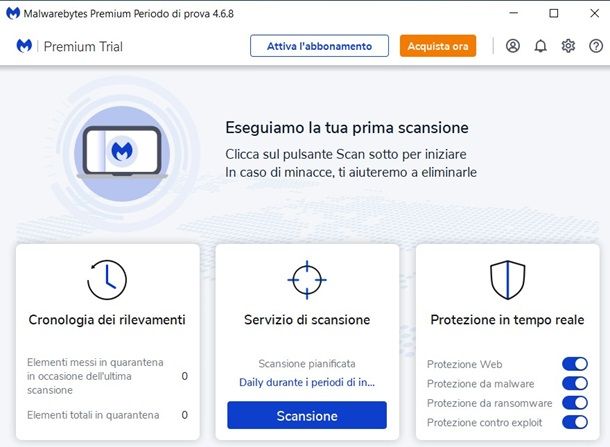
Altra soluzione che, a parer mio, faresti bene a prendere in considerazione è Malwarebytes si tratta di un noto programma antimalware in grado di rilevare e cancellare vari tipi di software malevoli: spyware, worm, trojan, rootkit, dialer ecc.
È disponibile in una versione gratuita e una a pagamento (costa a partire da 3,33 euro/mese) che in più offre un sistema di protezione del sistema in tempo reale. Quella free, direi, va più che bene: basta ricordarsi di avviare di tanto in tanto una scansione del computer.
Per scaricare la versione free di Malwarebytes (che comunque consente di provare le funzioni pro per un periodo limitato) sul tuo computer, collegati al sito Internet del programma e fai clic sul pulsante Download gratuito . Dopodiché apri il file .exe ottenuto e, nella finestra che compare sul desktop, clicca in sequenza sui pulsanti Sì, Installa, Salta per ora. Dopo qualche istante, il software completerà il processo di installazione.
Una volta visualizzata la finestra principale del software, devi chiuderlo e riaprirlo per rifiutare la richiesta di provare un piano premium in prova gratuita. Da qui non ti resta che premere sul pulsante Scansione per avviare la ricerca di software pericolosi e verificarne la presenza nel report finale.
Per ulteriori dettagli, ti rimando alla lettura della mia guida incentrata in maniera specifica su Malwarebytes Anti-malware. Se invece fossi alla ricerca dei migliori antivirus per Windows, ti lascio alla mia guida sul tema.
AdwCleaner
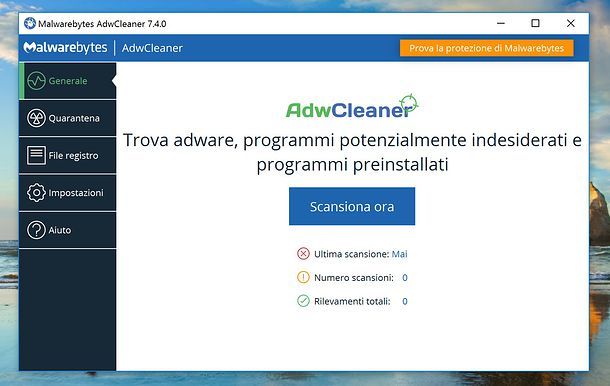
Se il tuo problema non sono gli spybot, ma i fastidiosi adware che ti aprono sempre mille pubblicità non appena cerchi di accedere al browser e/o ti hanno cambiato la pagina principale e il motore di ricerca in quest’ultimo, la soluzione è un software dedicato alla rimozione di queste minacce, come AdwCleaner.
Si tratta di un software distribuito da Malwarebytes. Per scaricarlo devi recarti su questa pagina per poi fare clic sul pulsante Download gratuito. Una volta ottenuto il file .exe, aprilo.
Adesso premi sul pulsante Sì seguito da Acconsento, infine clicca sul pulsante Scansione per avviare la ricerca di problemi. A procedura conclusa, ti potrebbe venir richiesto di riavviare il PC e, in tal caso, acconsenti. Questo software non necessita di installazione e funziona con qualsiasi browser. Maggiori info qui.
Come eliminare spyware dal Mac
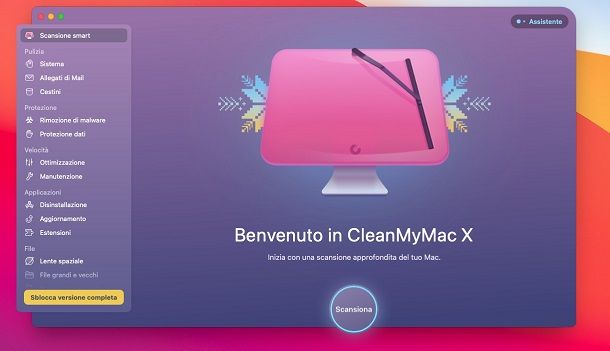
Se hai un Mac, un software che ti consiglio di prendere in considerazione è CleanMyMac X. Non ne hai mai sentito parlare? Strano, è un software molto famoso. Ad ogni modo non c’è problema, rimediamo subito: si tratta di un programma per la pulizia e l’ottimizzazione di macOS tra i più impiegati al mondo. Mette a disposizione dei suoi utilizzatori comodi strumenti per liberare spazio su disco ma anche per velocizzare l’avvio del sistema e per proteggere il computer da spyware e malware vari, motivo per cui ho scelto di parlartene in questa mia guida.
È una soluzione a pagamento con trial gratuità di 7 giorni. I costi partono da 39,95 euro/anno, ma è incluso anche in Setapp: una piattaforma che, in cambio di una piccola fee mensile o annuale con prova gratuita iniziale, permette di accedere a tantissime applicazioni professionali per macOS senza acquistare le singole licenze. Maggiori informazioni qui.
Ciò detto, per scaricare la trial di CleanMyMac X, recati sul sito Internet del programma e clicca sul pulsante di download. A download completato, apri il pacchetto .dmg ottenuto, sposta l’applicazione nella cartella Applications di macOS e avviala. Segui, dunque, il tutorial iniziale e conferisci tutti i permessi richiesi in Impostazioni di sistema
Una volta dentro CleanMyMac X, pigia sul pulsante Scansiona posto in basso al centro e attendi che la procedura di analisi del computer venga portata a termine. Qualora dovesse essere individuata la presenza di eventuali elementi nocivi, ti verrà chiesto di effettuarne la rimozione. Per ulteriori dettagli, ti rimando alla lettura della mia guida incentrata in maniera specifica su come funziona CleanMyMac X.
Come eliminare spyware dal cellulare
Vediamo adesso come procedere alla rimozione di software malevoli che potrebbero essersi insediati sul tuo dispositivo mobile.
Come eliminare spyware da Android
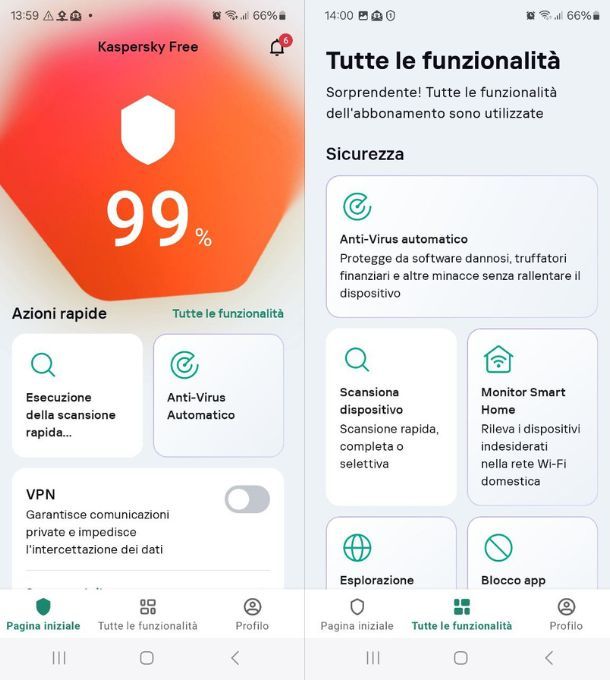
Iniziamo dai device Android, i quali permettono di installare decine e decine di antivirus che sono delle medesime compagnie produttrici degli antivirus per PC, quindi troverai diversi nomi conosciuti.
Tra questi c’è Kaspersky, che puoi facilmente installare da questo link. Una volta scaricato sul tuo dispositivo in base alla solita procedura, premi il pulsante Avanti, poi accetta i termini e condizioni di servizio e premi il pulsante Conferma. Adesso pigia ancora su Avanti, concedi le autorizzazioni richieste e premi il pulsante Scansione per eseguire un controllo generale del dispositivo.
A fine scansione ti verrà generato un report con le criticità eventuali presenti, nel quale ti saranno indicate le eventuali azioni da intraprendere. Per approfondire il discorso e per capire di quali strumenti utili allo scopo puoi avvalerti, ti rimando alla lettura del mio post dedicato proprio ai migliori antivirus per Android.
Come eliminare spyware da iPhone

Hai un iPhone o un iPad? Allora sarai felice di sapere che, in linea di massima, non è necessario dotarsi di antivirus su questi dispositivi, siccome è altamente improbabile che vengano infettati. Se però volessi comunque maggiori informazioni in merito, ti lascio alla mia guida su come rimuovere virus da iPhone.
Come eliminare spyware da Chrome
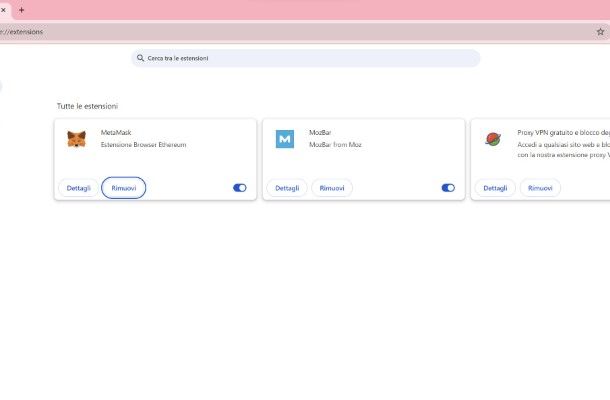
Se stai utilizzando il browser Chrome e vorresti aumentare la sicurezza del medesimo oppure risolvere problematiche che hai riscontrato, ho qui alcune procedure che potresti effettuare.
- Cambia motore di ricerca — un software malevolo potrebbe cambiare il tuo motore di ricerca di default o, giusto per privacy, potresti voler usare qualcosa di meno avido di dati di Google (ma in questo caso dovresti anche cambiare browser). Per farlo premi sui tre puntini in alto a destra, poi sulla voce Impostazioni e infine su Motore di ricerca. Qui impostalo dal menu a tendina disponibile oppure fai clic sulla voce Gestisci motore di ricerca e ricerca nei siti per impostarlo manualmente. Per sapere come cambiare motore di ricerca in dettaglio su Chrome, ti lascio alla mia guida sul tema.
- Elimina le estensioni — le estensioni possono avere accesso a tantissime informazioni degli utenti e in casi particolari possono nascondere degli spyware (tutto dipende da chi controlla il software). Per questa ragione, meglio rimuovere quelle non necessarie o sconosciute e, per farlo, ti basta premere sull’icona del puzzle nella barra in alto, poi sulla voce Gestisci estensioni e sul pulsante Rimuovi sotto quelle che non vuoi più. Maggiori info qui.
- Cambia la Home — la Home è la pagina alla quale sei reindirizzato ogni volta che apri il browser ma, per svariate ragioni, potresti ritrovarti con qualcosa di non gradito. Per modificarla ti basta premere sui tre puntini, poi sulla voce Impostazioni e ancora su All’avvio. Da qui seleziona la voce Apri una pagina o un insieme di pagine specifiche e clicca su Aggiungi nuova pagina per inserire il link alla medesima. Per maggiori dettagli su come cambiare la pagina iniziale di Chrome, ti lascio alla mia guida sul tema.
- Ripristina Chrome — il tuo browser è un tale casino che non sai nemmeno più dove mettere le mani? Ripristinalo premendo sui tre puntini, poi sulla voce Impostazioni seguita da Reimposta. Adesso clicca sulla voce Ripristina le impostazioni predefinite originali seguito dal pulsante Reimposta e avrai Chrome come appena installato. Per maggiori dettagli su come ripristinare Chrome, ti lascio alla mia guida sul tema.

Autore
Salvatore Aranzulla
Salvatore Aranzulla è il blogger e divulgatore informatico più letto in Italia. Noto per aver scoperto delle vulnerabilità nei siti di Google e Microsoft. Collabora con riviste di informatica e cura la rubrica tecnologica del quotidiano Il Messaggero. È il fondatore di Aranzulla.it, uno dei trenta siti più visitati d'Italia, nel quale risponde con semplicità a migliaia di dubbi di tipo informatico. Ha pubblicato per Mondadori e Mondadori Informatica.






